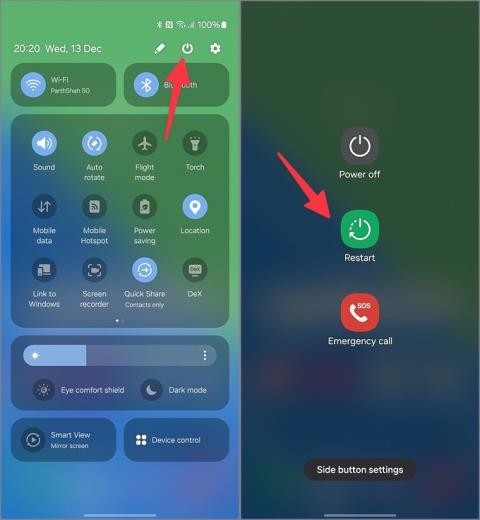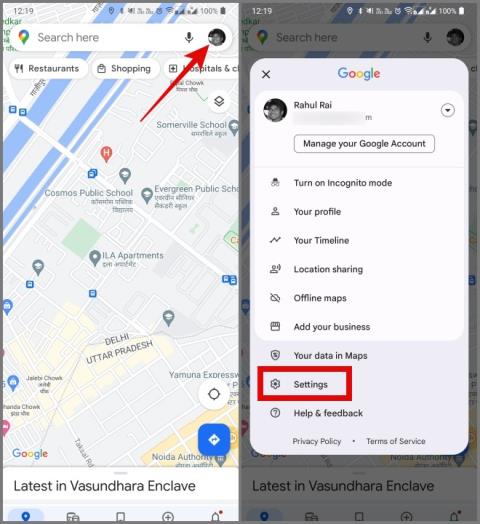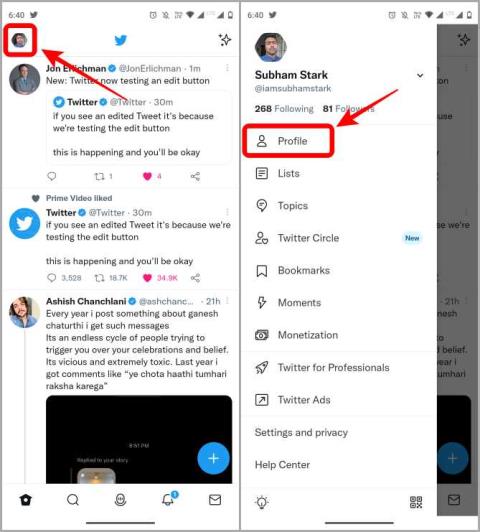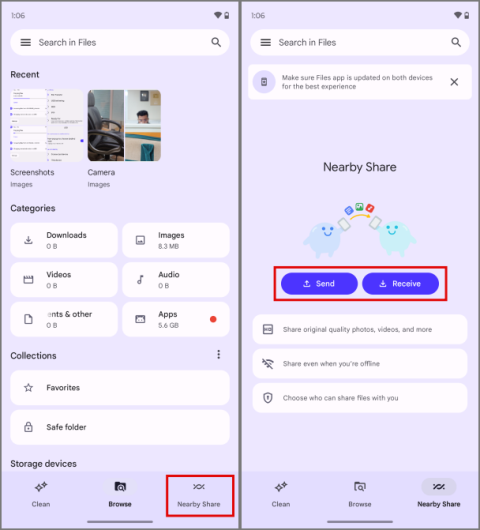9 opráv pre nefunkčnosť Spotify Premium v režime offline na zariadeniach Android a iPhone

Nefunguje Spotify Premium v režime offline na vašom Androide alebo iPhone? Použite tieto tipy na vyriešenie problému.
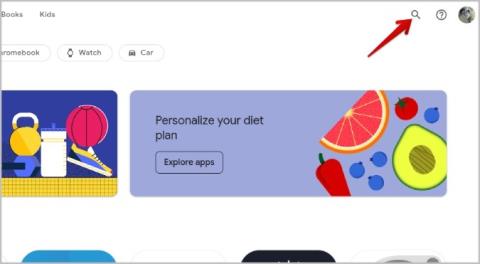
Predstavte si situáciu, že ste na pracovnej ploche. Nájdete aplikáciu pre Android, ktorá sa vám páči, a teraz si ju chcete nainštalovať. Telefón však nie je nablízku, takže sa musíte pohnúť, aby ste získali telefón, aby ste si mohli aplikáciu nainštalovať. Unavujúce. Našťastie existujú spôsoby, ako nainštalovať aplikácie do telefónu s Androidom na diaľku z pracovnej plochy. Môžete dokonca načítať súbory APK a nainštalovať ich bez toho, aby ste museli preniesť súbor do telefónu s Androidom. Tu je návod.
Poznámka: Nasledujúce kroky fungujú na prenosných počítačoch a stolných počítačoch so systémom MacOS aj Windows.
Obsah
Ako nainštalovať aplikácie na Android z pracovnej plochy pomocou Obchodu Play
Môžeme ho nainštalovať pomocou webovej aplikácie Obchod Google Play na pracovnej ploche. Keďže používame webovú aplikáciu, tento proces bude fungovať v systémoch Mac, Windows, Linux a tiež Chrome OS. Ako sa však očakávalo, môžete nainštalovať iba aplikácie, ktoré sú dostupné v obchode Google Play.
1. Otvorte Obchod Play na webe a uistite sa, že ste sa prihlásili pomocou rovnakého účtu Google na webe aj v telefóne so systémom Android.
2. Teraz klepnite na ikonu vyhľadávania v pravom hornom rohu a napíšte a vyhľadajte aplikáciu, ktorú chcete nainštalovať.

3. Potom otvorte aplikáciu zo stránky s výsledkami vyhľadávania.
4. Na stránke aplikácie sa môžete posunúť nadol a pozrieť si snímky obrazovky a prečítať si popis aplikácie, bezpečnosť údajov, hodnotenia a recenzie, ak chcete, rovnako ako v telefóne.
5. Klepnutím na tlačidlo Inštalovať pod názvom aplikácie spustíte inštaláciu.

6. V kontextovom okne, ktoré sa otvorí, vyberte z rozbaľovacej ponuky svoj telefón so systémom Android.

7. Všetky vaše smartfóny a tablety so systémom Android, ktoré aplikácia podporuje, by mali byť uvedené v rozbaľovacej ponuke. Ak konkrétne zariadenie nie je uvedené, znamená to, že momentálne nie je podporované.

8. Po výbere zariadenia kliknite na tlačidlo Inštalovať .

9. Pre potvrdenie zadajte heslo účtu Google.

10. Po potvrdení hesla vás bude informovať, že aplikácia sa čoskoro nainštaluje do vášho vybraného zariadenia.

Váš telefón s Androidom by mal začať sťahovať aplikáciu v priebehu niekoľkých sekúnd. Ak nie je pripojený k internetu, začne sťahovanie hneď, ako bude mať prístup na internet. Ak ste v nastaveniach Obchodu Play vybrali Wi-Fi, aplikácia sa stiahne, keď sa pripojíte k sieti Wi-Fi.
Ako nainštalovať aplikácie na Android z pracovnej plochy pomocou Samsung Galaxy Store
Ak vlastníte smartfón Samsung, môžete využiť aj Samsung Galaxy Store. Môže sa to hodiť, keď konkrétna aplikácia alebo hra nie je k dispozícii v Obchode Play, ako napríklad niektoré aplikácie Samsung, Epic Games atď.
1. Najprv otvorte webovú stránku Galaxy Store a prihláste sa pomocou rovnakého účtu Samsung, ktorý ste použili na prihlásenie do telefónu.

2. Po prihlásení vyhľadajte akúkoľvek aplikáciu alebo hru, ktorú chcete nainštalovať do telefónu s Androidom.

3. Na stránke aplikácie/hry kliknite na tlačidlo Inštalovať a stiahnite si hru.

4. V kontextovom okne vyberte svoj telefón Samsung, do ktorého chcete nainštalovať aplikáciu/hru.
5. Po výbere kliknite na tlačidlo Inštalovať a nainštalujte si aplikáciu/hru do telefónu.

Ako nainštalovať súbory APK na Android z pracovnej plochy
Používatelia systému Android majú možnosť inštalovať súbory APK priamo do systému Android, ak sa tak rozhodnú. Niektoré prípady, kedy by ste chceli nainštalovať aplikáciu na Android pomocou súboru APK.
Poznámka: Inštalácia súborov APK z neznámych zdrojov môže ohroziť bezpečnosť vášho zariadenia, a tým aj súkromie.
Preto odporúčame používať súbory APK zo zdrojov, ktorým dôverujete. My, v Neotechsystems, používame APKMirror na sťahovanie súborov APK, ale napriek tomu robíme vašu náležitú starostlivosť. Inštalácia súborov APK z počítača do systému Android tiež nie je taká bezproblémová ako inštalácia aplikácií pre Android z Obchodu Play, pretože si vyžaduje predchádzajúce nastavenie.
1. Otvorte Nastavenia na svojom telefóne s Androidom, prejdite na O telefóne a 7-krát klepnite na Číslo zostavy , kým nezabliká správa „Ste vývojár“. To by malo umožniť vývojárom možnosti.
2. Teraz sa vráťte o jednu obrazovku späť a otvorte Možnosti vývojára v Nastaveniach. Posuňte zobrazenie nadol a povoľte tam možnosť Ladenie USB .

3. Teraz na pracovnej ploche otvorte Android Developer Studio (otvorí sa na novej karte) a prejdite nadol do sekcie Stiahnuté súbory . Tu kliknite na Download SDK Platform Tools podľa vášho operačného systému. Tu používam snímky obrazovky systému Windows, ale rovnaké kroky môžete vykonať na počítačoch Mac alebo Linux.

4. Rozbaľte stiahnutý súbor zip súpravy SDK. Otvorte priečinok a mali by ste nájsť súbor ABD.

5. Používatelia počítačov Mac : Otvorte Terminál, napíšte cd, stlačte medzerník a potom presuňte súbor ADB do okna Terminál. Teraz stlačte Enter.
Používatelia systému Windows: Kliknite pravým tlačidlom myši v tomto okne a kliknite na položku Otvoriť v termináli . Ak používate Windows 10 alebo starší, tu by ste mali nájsť možnosť Otvoriť príkazový riadok .

6. Teraz pripojte telefón k stolnému počítaču/laptopu. Ak sa zobrazí výzva na výber režimu, vyberte v telefóne s Androidom možnosť Prenos údajov .
7. V termináli na Macu alebo v príkazovom riadku v systéme Windows napíšte ./adb devices a stlačte Enter . Toto by malo zobraziť váš pripojený telefón s Androidom.

8. Teraz zadajte ./adb install (medzera) a potom presuňte myšou súbor APK, ktorý chcete stiahnuť a nainštalovať do telefónu so systémom Android. Potom stlačte Enter .

9. Toto by malo nainštalovať aplikáciu súboru APK do vášho zariadenia so systémom Android.

Nemusíte zakaždým opakovať tie isté kroky. Ak chcete v budúcnosti nainštalovať ďalšie súbory APK, pripojte telefón k počítaču, otvorte Terminál/Príkazový riadok v správnom priečinku a priamo použite príkaz ./adb install APK file name . To by malo nainštalovať aplikáciu okamžite a môže byť ešte rýchlejšie ako prenos súboru APK do úložiska telefónu s Androidom a jeho inštalácia odtiaľ.
Inštalácia aplikácií v systéme Android z pracovnej plochy
Pomocou metódy Obchod Play a Galaxy Store môžete jednoducho nainštalovať akúkoľvek aplikáciu z pracovnej plochy do telefónu s Androidom. Ak však chcete nainštalovať verziu APK, musíte sa najprv pripojiť k telefónu s Androidom. Ďalším spôsobom môže byť odoslanie súboru APK z počítača do telefónu a jeho načítanie. Namiesto inštalácie aplikácií do telefónu s Androidom z počítača si teraz môžete inštalovať aplikácie pre Android priamo na Windows a tiež na Mac .
Nefunguje Spotify Premium v režime offline na vašom Androide alebo iPhone? Použite tieto tipy na vyriešenie problému.
Nesťahovanie aplikácií z Galaxy Store môže zničiť ideálne nastavenie telefónu Samsung. Tu sú hlavné opravy pre Galaxy Store, ktorý neinštaluje aplikácie.
Vybíjajú Mapy Google batériu? Tu je 20 jednoduchých trikov na zníženie problémov s vybíjaním batérie Máp Google v systémoch Android a iOS.
Chcete spoločnosti Google zabrániť v zhromažďovaní údajov o vašej polohe? Takto môžete vypnúť a odstrániť históriu polohy v Mapách Google.
Ak vás zaujíma, prečo sa niektoré servery Discord nezobrazujú na vašom účte Discord, tu sú všetky spôsoby, ako nájsť problém a vyriešiť ho.
Chcete pristupovať k telefónu priamo z Chromebooku? Tu je niekoľko spôsobov, ako zrkadliť telefón s Androidom do Chromebooku pomocou kábla a bezdrôtovo.
Tu je návod, ako si môžete nastaviť tipy pre Twitter vo svojom profile a byť pripravený speňažiť svoje publikum pomocou hotovosti alebo kryptomien. Kompletný sprievodca.
Vlastníte viac ako jedno zariadenie so systémom Android? Tu je návod, ako bezplatne zdieľať súbory medzi dvoma telefónmi s Androidom alebo akýmkoľvek zariadením (bez reklám).
Hľadáte spôsoby, ako využiť tento starý náhradný Android? Tu je návod, ako môžete tento Android použiť ako reproduktor pre PC
Chcete vyskúšať nové funkcie aplikácií pre Android skôr ako ostatní? Tu je návod, ako sa pripojiť k beta programu aplikácií pre Android a využívať prednostný prístup.
Hoci všetky aplikácie pre Android fungujú na Fold, nie všetky sú na to optimalizované. Tu sú všetky aplikácie optimalizované pre Samsung Galaxy Fold.
Tu je to, čo robiť, keď Snapchat nemôže získať prístup k aplikácii fotoaparátu na vašom smartfóne s Androidom. Tieto opravy sú jednoduché a ľahko implementovateľné.
Naliehavá prezentácia? Tu je návod, ako môžete túto prezentáciu zvládnuť pomocou telefónu so systémom Android ako klávesnice a myši pre počítač so systémom Windows.
Chcete inštalovať aplikácie do telefónu s Androidom na pracovnej ploche Windows/macOS? Môžete to urobiť z Obchodu Play, Galaxy Store alebo Terminálu/CMD.
Tu je návod, ako povoliť funkciu Automaticky archivovať aplikácie v Obchode Play, aby ste archivovali menej používané aplikácie na telefónoch s Androidom a ušetrili miesto.
Tu je všetko, čo môžete urobiť, aby ste zlepšili výkon a urýchlili váš Chromebook/Chrome OS od správy až po umývanie.
Ak Instagram zobrazuje na vašom Androide alebo iPhone prázdnu bielu alebo čiernu obrazovku, nebojte sa. Tu je niekoľko tipov na vyriešenie problému.
Tu je návod, ako odstrániť aplikácie bloatware na akomkoľvek telefóne s Androidom vrátane Samsung, OnePlus atď. pomocou Universal Android Debloater.
Tu je postup, ak sa Intel Unison zasekne na obrazovke Pripojenie k telefónu na počítači so systémom Windows 11 a znova pripojíte telefón.
Zoznam aplikácií pre systém Windows, ktoré sú k dispozícii používateľom systému Android na inštaláciu synchronizácie týchto dvoch ekosystémov, vďaka čomu je život jednoduchší a jednoduchší.
Končia sa vaše telefonáty náhodne? Tu je niekoľko tipov, ktoré môžete vyskúšať, keď váš telefón Samsung Galaxy neustále vypadáva hovory.
Reštartuje sa váš telefón Samsung bez zjavného dôvodu? Tu je to, čo môžete urobiť, aby ste vyriešili základný problém.
Tu je návod, ako pridať núdzový kontakt a informácie v systéme Android. Zistite, ako získať a zobraziť núdzové informácie na uzamknutej obrazovke telefónu.
Chcete vypnúť mobilné dáta alebo Wi-Fi prístup pre určité aplikácie v telefóne Samsung Galaxy? Tu je návod, ako to urobiť.
Ak sa obrazovka vášho telefónu s Androidom stále náhodne zapína, tu je niekoľko účinných tipov, ktoré vám pomôžu problém vyriešiť.
Neskenuje aplikácia Fotoaparát QR kód na vašom telefóne Samsung Galaxy? Na vyriešenie problému použite tieto tipy na riešenie problémov.
máte nový Shield TV Pro alebo Tube 2019? No, má veľa tipov, trikov a funkcií, ktoré by váš zážitok zlepšili.
Máte problém s nízkou hlasitosťou na telefóne Samsung Galaxy? Ak chcete problém vyriešiť, vyskúšajte tieto tipy na riešenie problémov.
Pociťujete pomalú rýchlosť nabíjania telefónu? Tu sú spôsoby, ako urýchliť nabíjanie telefónu Samsung Galaxy.
Nefunguje funkcia Google Find My Device pre váš telefón s Androidom? Tu je niekoľko tipov, ktoré problém vyriešia.